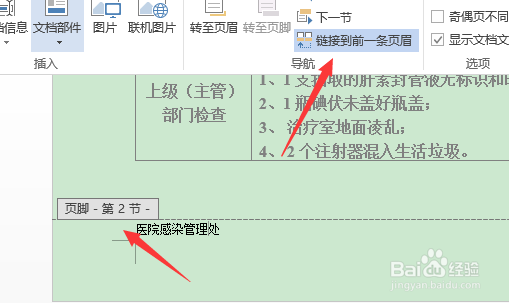1、如果你想改变某一页的页眉页脚,首先,我们得将光标移动到前一页的最后。
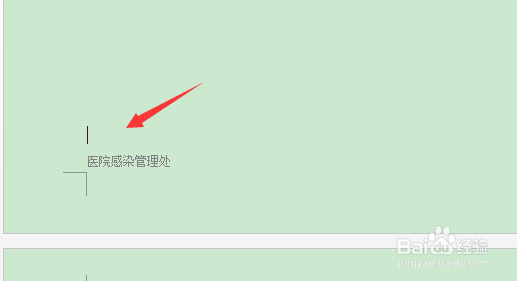
2、然后依次点击“页面布局”—“分隔符”菜单选项。
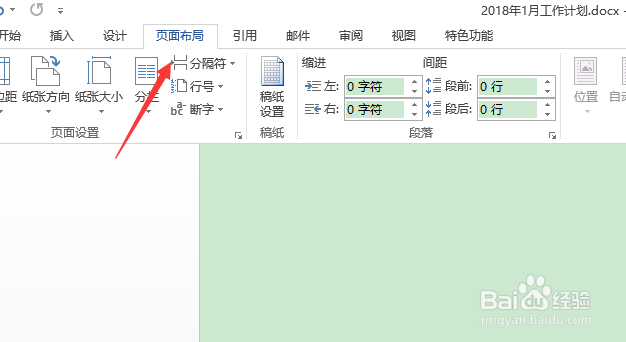
3、我们选择“分隔符”列表中的“下一页”。
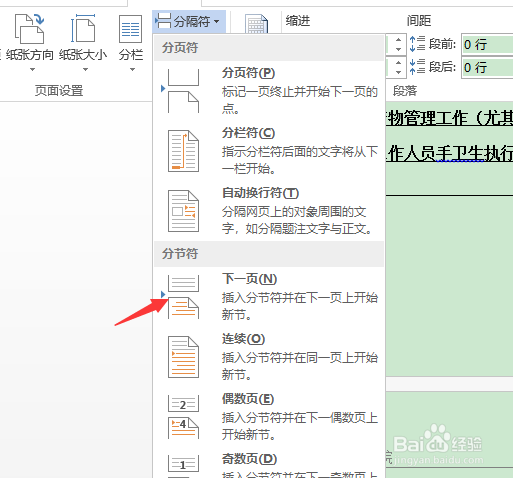
4、然后双击需要修改处的“页眉”或“页脚”,进入编辑状态。

5、点击图示箭头处的“链接到前一条页眉”,取消选中状态。
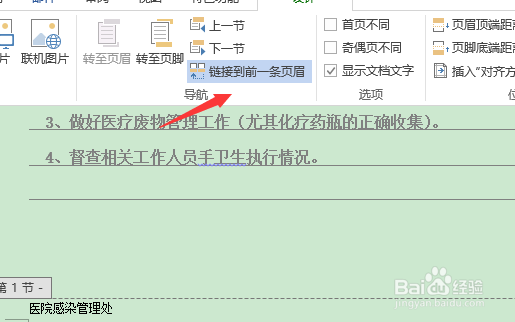
6、然后选到下一页的页脚处,再次取消“链接到前一条页眉”,修改完的效果就是前后两页的页眉页脚处都没有“与上一页相同”字样,这样我们就可以独立的更改某一页的页眉页脚啦。
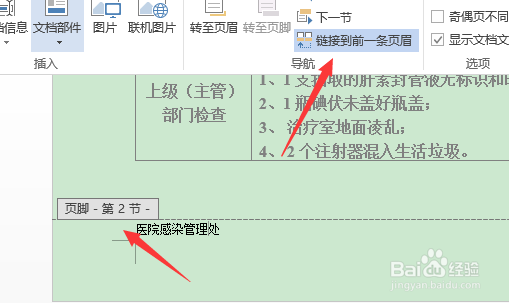
时间:2024-10-12 16:25:14
1、如果你想改变某一页的页眉页脚,首先,我们得将光标移动到前一页的最后。
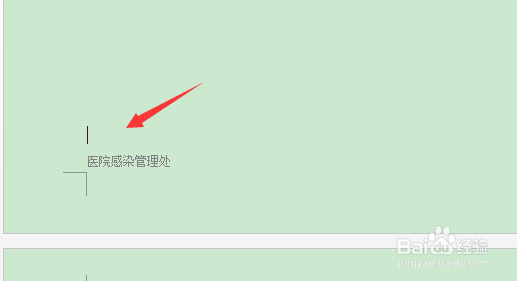
2、然后依次点击“页面布局”—“分隔符”菜单选项。
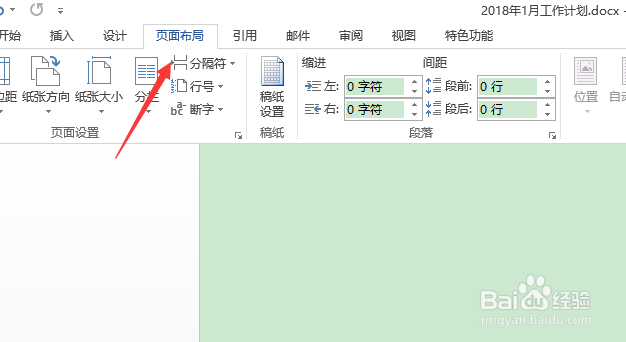
3、我们选择“分隔符”列表中的“下一页”。
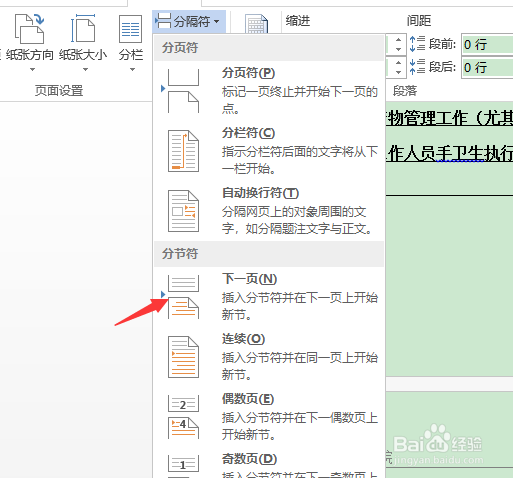
4、然后双击需要修改处的“页眉”或“页脚”,进入编辑状态。

5、点击图示箭头处的“链接到前一条页眉”,取消选中状态。
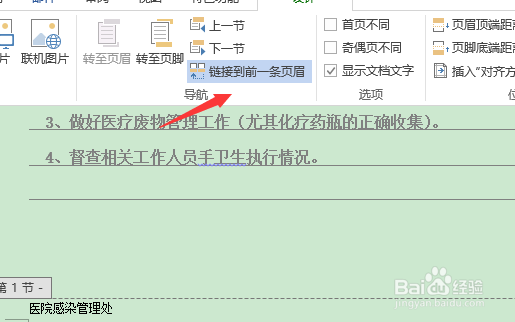
6、然后选到下一页的页脚处,再次取消“链接到前一条页眉”,修改完的效果就是前后两页的页眉页脚处都没有“与上一页相同”字样,这样我们就可以独立的更改某一页的页眉页脚啦。